ubuntu软件包管理详解
ubuntu 安装,更新,卸载

apt-getupdate - 更新本地的软件包列表sudo apt-get updateupgrade - 执行升级软件,在运行该命令时加上-u选项很有用。
这个选项让APT显示完整的可更新软件包列表。
不加这个选项,你就只能盲目地更新。
APT会下载每个软件包的最新更新版本,然后以合理的次序安装它们。
注意在运行该命令前应先运行apt-get update更新数据库。
sudo apt-get -u upgradeinstall - 安装新的或者更新已安装的软件包安装多个软件用空格隔开sudo apt-get install nmap可以用同样的命令行删除指定软件包,只需在软件包名称后紧跟一个“-”apt-get install gnome-panel-假如你不小心损坏了已安装的软件包而想修复它,或者仅仅想重新安装软件包中某些文件的最新版本,这是可以做到的,你可以用如下的--reinstall选项:apt-get --reinstall install gdmremove - 删除软件包删除多个软件用空格隔开,使用APT删除一个软件包将会连带删除那些与该软件包有依赖关系的软件包。
sudo apt-get remove nmapapt-get会删除指定软件包以及与之有依赖关系的软件包,但它们的配置文件,如果有的话,会完好无损地保留在系统里。
如果想彻底删除这些包及其配置文件,运行: apt-get --purge remove gnome-panel在删除软件包时,如果你在软件包名字后面紧跟一个“+”,那么该软件包就会被安装而不是删除。
apt-get remove nautilus+autoremove - 自动移除所有不再使用的软件包dist-upgrade - APT的绝活就是让你一次就完成整个系统的更新,它也可以用来更新那些关联关系发生改变的软件包。
即如前所述的那些使用apt-get upgrade时被不被更新(kept back)的软件包。
清理Ubuntu系统中的无用软件包-推荐下载
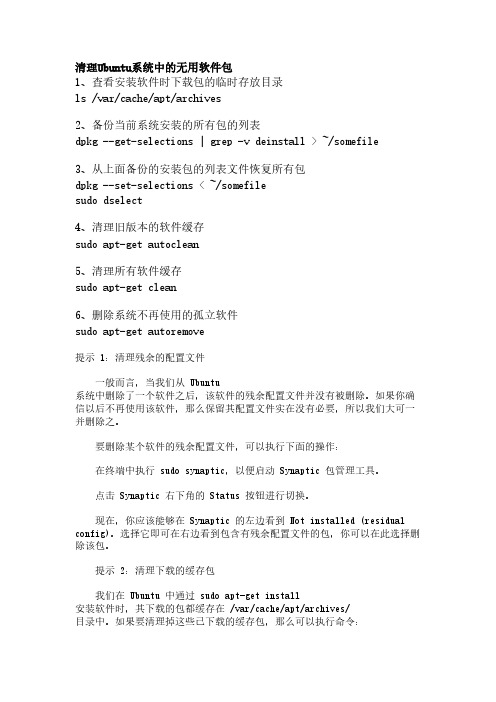
Ubuntu 与其他 Linux 发行版一样,是一个支持多语言界面的系统。其实,对使用自己母语的我们来 说,通常保留中文即可,你也可以保留自己所需要使用的语言,如英文。其他 的语言文件于我们而言则没有必要保留。
为了清理这些无用的语言文件,你需要在 Ubuntu 系统中安装一个名为 localepurge 的小工具。
安装 localepurge 是十分简单的,只需执行 sudo aptitude install localepurge 命令就可以了。在安装的过程中,程序会提示你进入如下图所示的画面中进行 配置。
localepurge
使用空格键可以选择需要保留的区域配置,其他的则会被删除。当以后在安装 程序时,此工具也会自动执行,勿需再次配置。中文用户保留zh、zh_CN、zh_C N.*
wget /mime-purge.c
对全部高中资料试卷电气设备,在安装过程中以及安装结束后进行高中资料试卷调整试验;通电检查所有设备高中资料电试力卷保相护互装作置用调与试相技互术关,系电通,力1根保过据护管生高线产中0不工资仅艺料可高试以中卷解资配决料置吊试技顶卷术层要是配求指置,机不对组规电在范气进高设行中备继资进电料行保试空护卷载高问与中题带资2负料2,荷试而下卷且高总可中体保资配障料置2试时32卷,3各调需类控要管试在路验最习;大题对限到设度位备内。进来在行确管调保路整机敷使组设其高过在中程正资1常料中工试,况卷要下安加与全强过,看度并25工且52作尽22下可护都能1关可地于以缩管正小路常故高工障中作高资;中料对资试于料卷继试连电卷接保破管护坏口进范处行围理整,高核或中对者资定对料值某试,些卷审异弯核常扁与高度校中固对资定图料盒纸试位,卷置编工.写况保复进护杂行层设自防备动腐与处跨装理接置,地高尤线中其弯资要曲料避半试免径卷错标调误高试高等方中,案资要,料求编试技写5卷术、重保交电要护底气设装。设备置管备高4动线调、中作敷试电资,设高气料并技中课试3且术资件、卷拒中料管试绝包试调路验动含卷试敷方作线技设案,槽术技以来、术及避管系免架统不等启必多动要项方高方案中式;资,对料为整试解套卷决启突高动然中过停语程机文中。电高因气中此课资,件料电中试力管卷高壁电中薄气资、设料接备试口进卷不行保严调护等试装问工置题作调,并试合且技理进术利行,用过要管关求线运电敷行力设高保技中护术资装。料置线试做缆卷到敷技准设术确原指灵则导活:。。在对对分于于线调差盒试动处过保,程护当中装不高置同中高电资中压料资回试料路卷试交技卷叉术调时问试,题技应,术采作是用为指金调发属试电隔人机板员一进,变行需压隔要器开在组处事在理前发;掌生同握内一图部线纸故槽资障内料时,、,强设需电备要回制进路造行须厂外同家部时出电切具源断高高习中中题资资电料料源试试,卷卷线试切缆验除敷报从设告而完与采毕相用,关高要技中进术资行资料检料试查,卷和并主检且要测了保处解护理现装。场置设。备高中资料试卷布置情况与有关高中资料试卷电气系统接线等情况,然后根据规范与规程规定,制定设备调试高中资料试卷方案。
linux课件7 软件包管理
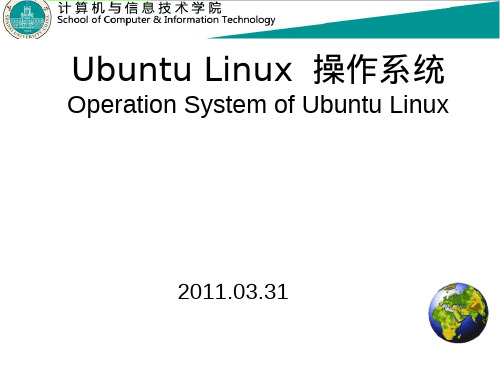
命令行管理工具
• Dpkg 是最早的 deb 管理工具,可以实现软件包的 安装、编译、卸载、查询以及应用程序打包等功能 。但不支持软件包复杂的依赖关系和用户自动获取 软件包。 • Dpkg-deb 是 Dpkg 的后端工具,为 dpkg 提供更底 层的软件管理功能。在使用 dpkg 命令时自动调用 。 • Apt 最强大,维护软件包数据库,自动检查依赖关 系,安装和升级软件包,从软件源镜像站点自动获 取相关软件包等
安装网络软件包的过程
• 1 、首先更新本地软件数据库 :apt-get update • 2 、取得软件源列表 • 假设网络的源路径为: /ubuntu/ desktop main restricted, 则更新 main 组件软件源列表的 过程实质是从网址 /ubuntu/dists/deskto p/main/binary-i386/ 下载 packages 包文件,取得 软件池的所有软件的最新信息。 • 3 、依据包文件信息,将软件包下载安装
➢
➢
二进制软件包( Binary Packages ):包含可执行文件、库文件、配置 文件、 man/info 页面、版权声明和其他文档。 源码包( Source Packages ):包含软件源代码、版本修改说明、构 建指令以及编译工具等。先由 tar 工具归档为 .tar.gz 文件,然后再打包 成 .dsc 文件。
软件源实际路径
• (1) 本地软件源 deb cdrom:[Ubuntu 10.10 _Maverick Meerkat_ - Release i386 (20101007)]/ maverick main restricted • • • • • (2) 网络源 Deb / desktop main restricted 表示网络源二进制软件代码,可以展开成两个网络路径: (a) /dists/desktop/main (b) /dists/restricted
Ubuntu软件包管理命令
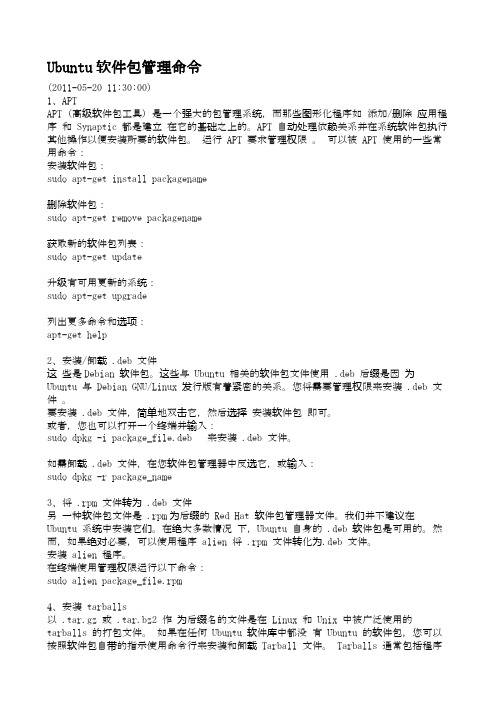
Ubuntu软件包管理命令(2011-05-20 11:30:00)1、APTAPT (高级软件包工具) 是一个强大的包管理系统,而那些图形化程序如添加/删除应用程序和 Synaptic 都是建立在它的基础之上的。
APT 自动处理依赖关系并在系统软件包执行其他操作以便安装所要的软件包。
运行 APT 要求管理权限。
可以被 APT 使用的一些常用命令:安装软件包:sudo apt-get install packagename删除软件包:sudo apt-get remove packagename获取新的软件包列表:sudo apt-get update升级有可用更新的系统:sudo apt-get upgrade列出更多命令和选项:apt-get help2、安装/卸载 .deb 文件这些是Debian 软件包。
这些与 Ubuntu 相关的软件包文件使用 .deb 后缀是因为Ubuntu 与 Debian GNU/Linux 发行版有着紧密的关系。
您将需要管理权限来安装 .deb 文件。
要安装 .deb 文件,简单地双击它,然后选择安装软件包即可。
或者,您也可以打开一个终端并输入:sudo dpkg -i package_file.deb 来安装 .deb 文件。
如需卸载 .deb 文件,在您软件包管理器中反选它,或输入:sudo dpkg -r package_name3、将 .rpm 文件转为 .deb 文件另一种软件包文件是 .rpm为后缀的 Red Hat 软件包管理器文件。
我们并不建议在Ubuntu 系统中安装它们。
在绝大多数情况下,Ubuntu 自身的 .deb 软件包是可用的。
然而,如果绝对必要,可以使用程序 alien 将 .rpm 文件转化为.deb 文件。
安装 alien 程序。
在终端使用管理权限运行以下命令:sudo alien package_file.rpm4、安装 tarballs以 .tar.gz 或 .tar.bz2 作为后缀名的文件是在 Linux 和 Unix 中被广泛使用的tarballs 的打包文件。
Ubuntu中文手册_第六章:软件包管理
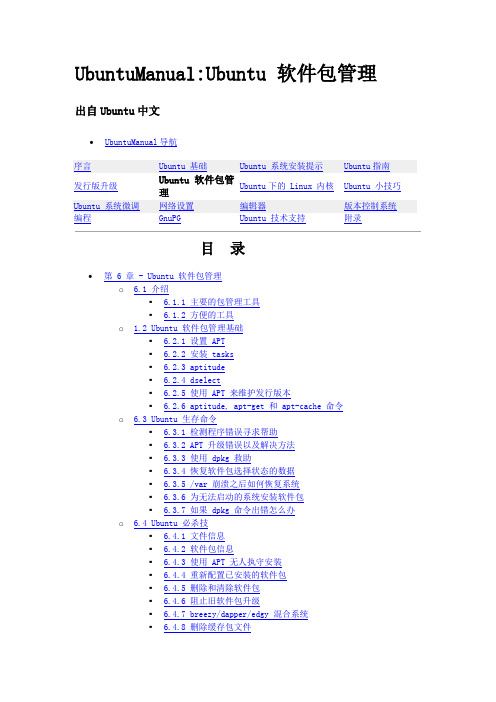
UbuntuManual:Ubuntu 软件包管理出自Ubuntu中文∙UbuntuManual导航序言Ubuntu 基础Ubuntu 系统安装提示Ubuntu指南发行版升级Ubuntu 软件包管理Ubuntu下的Linux 内核Ubuntu 小技巧Ubuntu 系统微调网络设置编辑器版本控制系统编程GnuPG Ubuntu 技术支持附录目录∙第6 章- Ubuntu 软件包管理o 6.1 介绍▪ 6.1.1 主要的包管理工具▪ 6.1.2 方便的工具o 1.2 Ubuntu 软件包管理基础▪ 6.2.1 设置APT▪ 6.2.2 安装tasks▪ 6.2.3 aptitude▪ 6.2.4 dselect▪ 6.2.5 使用APT 来维护发行版本▪ 6.2.6 aptitude, apt-get 和apt-cache 命令o 6.3 Ubuntu 生存命令▪ 6.3.1 检测程序错误寻求帮助▪ 6.3.2 APT 升级错误以及解决方法▪ 6.3.3 使用dpkg 救助▪ 6.3.4 恢复软件包选择状态的数据▪ 6.3.5 /var 崩溃之后如何恢复系统▪ 6.3.6 为无法启动的系统安装软件包▪ 6.3.7 如果dpkg 命令出错怎么办o 6.4 Ubuntu 必杀技▪ 6.4.1 文件信息▪ 6.4.2 软件包信息▪ 6.4.3 使用APT 无人执守安装▪ 6.4.4 重新配置已安装的软件包▪ 6.4.5 删除和清除软件包▪ 6.4.6 阻止旧软件包升级▪ 6.4.7 breezy/dapper/edgy 混合系统▪ 6.4.8 删除缓存包文件▪ 6.4.9 记录/拷贝系统配置▪ 6.4.10 向breezy 系统引入软件包▪ 6.4.11 本地软件包文件▪ 6.4.12 转换或安装外来的二进制软件包▪ 6.4.13 自动安装命令▪ 6.4.14 校验已安装的软件包▪ 6.4.15 优化sources.listo 6.5 其他Ubuntu 的特性▪ 6.5.1 dpkg-divert 命令▪ 6.5.2 equivs 软件包▪ 6.5.3 Alternative 命令▪ 6.5.4 运行级别Runlevel▪ 6.5.5 停止daemon 服务第 6 章 - Ubuntu 软件包管理高级包管理工具 aptitude 是目前首选的字符界面的 APT 前端程序。
sudo apt的流程

sudo apt的流程sudo apt的流程什么是sudo apt?sudo apt是一个在Ubuntu操作系统中使用的命令,用于安装、更新和管理软件包。
它是Advanced Packaging Tool(APT)的一个前端界面,是Ubuntu软件管理系统的核心部分。
sudo apt的流程及详解1.使用sudo权限:sudo apt命令需要使用管理员权限来执行,因此需要在命令前加上sudo。
执行该命令时,系统可能会要求输入管理员密码进行验证。
2.更新软件源:在执行安装或更新软件包之前,首先需要更新软件源,以获取最新的软件包列表。
使用sudo aptupdate命令可以完成此操作。
3.搜索软件包:如果你知道要安装的软件包的名称,可以使用sudo apt search命令来搜索软件包。
该命令将返回与搜索关键字相匹配的软件包列表。
4.安装软件包:一旦确定要安装的软件包,可以使用sudo apt install命令来安装软件包。
该命令将自动解析软件包的依赖关系,并下载、安装所需的软件包及其所有依赖项。
5.更新已安装的软件包:已经安装的软件包可能会有新的版本可用。
你可以使用sudo apt upgrade命令来更新所有已安装软件包的最新版本。
该命令将检查系统中的每个软件包,并下载、安装可用的更新。
6.删除软件包:如果你想要从系统中移除一个已安装的软件包,可以使用sudo apt remove命令。
该命令将卸载指定的软件包,并删除其关联的配置文件。
7.清理系统垃圾:安装和卸载软件包后,系统中可能会留下一些不需要的文件、缓存和依赖关系。
可以使用sudo apt autoremove命令来清理系统垃圾。
该命令将自动删除不再需要的软件包及其依赖项。
8.其他apt命令:除了上述常用的命令外,还有其他一些有用的apt命令可供使用。
例如,sudo apt list用于列出已安装和可用的软件包,sudo apt show用于显示软件包的详细信息,sudo apt edit-sources用于编辑系统的软件源列表等等。
Ubuntu下安装及卸载软件知识集锦
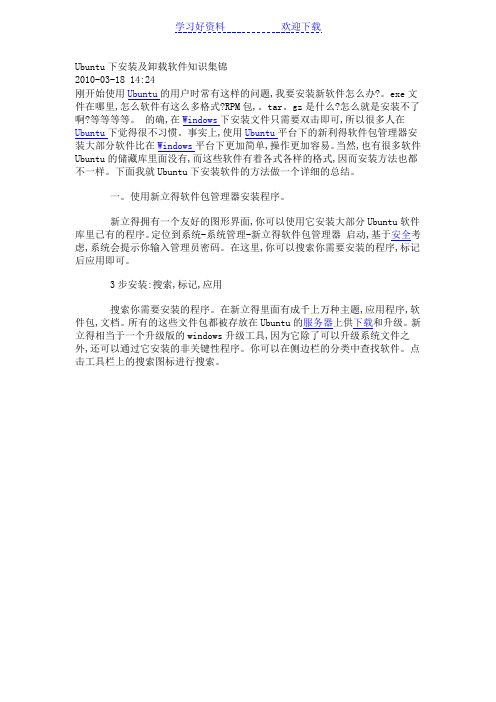
Ubuntu下安装及卸载软件知识集锦2010-03-18 14:24刚开始使用Ubuntu的用户时常有这样的问题,我要安装新软件怎么办?。
exe文件在哪里,怎么软件有这么多格式?RPM包,。
tar。
gz是什么?怎么就是安装不了啊?等等等等。
的确,在Windows下安装文件只需要双击即可,所以很多人在Ubuntu下觉得很不习惯。
事实上,使用Ubuntu平台下的新利得软件包管理器安装大部分软件比在Windows平台下更加简单,操作更加容易。
当然,也有很多软件Ubuntu的储藏库里面没有,而这些软件有着各式各样的格式,因而安装方法也都不一样。
下面我就Ubuntu下安装软件的方法做一个详细的总结。
一。
使用新立得软件包管理器安装程序。
新立得拥有一个友好的图形界面,你可以使用它安装大部分Ubuntu软件库里已有的程序。
定位到系统-系统管理-新立得软件包管理器启动,基于安全考虑,系统会提示你输入管理员密码。
在这里,你可以搜索你需要安装的程序,标记后应用即可。
3步安装:搜索,标记,应用搜索你需要安装的程序。
在新立得里面有成千上万种主题,应用程序,软件包,文档。
所有的这些文件包都被存放在Ubuntu的服务器上供下载和升级。
新立得相当于一个升级版的windows升级工具,因为它除了可以升级系统文件之外,还可以通过它安装的非关键性程序。
你可以在侧边栏的分类中查找软件。
点击工具栏上的搜索图标进行搜索。
找到需要安装的文件包后,右键点击标记。
系统很有可能会提示你一些依赖程序将会同时被安装,幸运的是这些系统会自动为你解决。
记住:你可以使用同样的步骤卸载程序(右键点击,选择卸载)。
你也可以一次标记多个安装包以节省时间。
标记完毕所有需要安装的文件之后,点击应用图标。
新立得会自动下载安装。
常见问题:1。
如果找不到我需要的文件怎么办?其实这是很正常的。
大概说来有以下3个原因:新立得软件包管理器里面的所有文件包都来自Ubuntu的主源,但是除了默认的源之外还有很多非官方软件源。
Ubuntu下安装及卸载软件
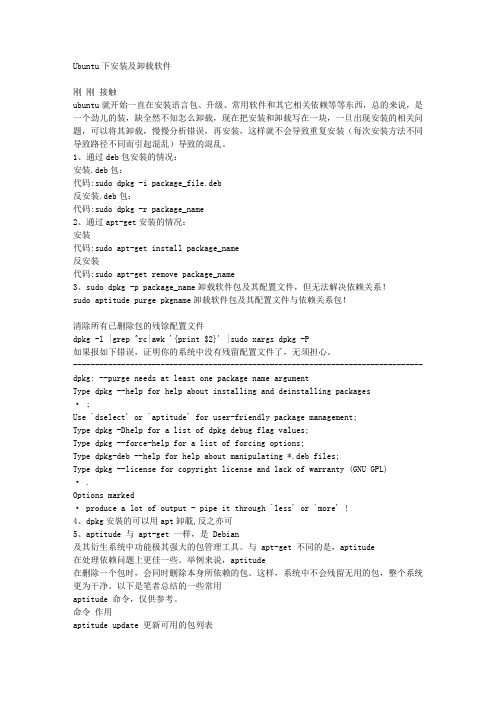
Ubuntu下安装及卸载软件刚刚接触ubuntu就开始一直在安装语言包、升级、常用软件和其它相关依赖等等东西,总的来说,是一个劲儿的装,缺全然不知怎么卸载,现在把安装和卸载写在一块,一旦出现安装的相关问题,可以将其卸载,慢慢分析错误,再安装,这样就不会导致重复安装(每次安装方法不同导致路径不同而引起混乱)导致的混乱。
1、通过deb包安装的情况:安装.deb包:代码:sudo dpkg -i package_file.deb反安装.deb包:代码:sudo dpkg -r package_name2、通过apt-get安装的情况:安装代码:sudo apt-get install package_name反安装代码:sudo apt-get remove package_name3、sudo dpkg -p package_name卸载软件包及其配置文件,但无法解决依赖关系!sudo aptitude purge pkgname卸载软件包及其配置文件与依赖关系包!清除所有已删除包的残馀配置文件dpkg -l |grep ^rc|awk '{print $2}' |sudo xargs dpkg -P如果报如下错误,证明你的系统中没有残留配置文件了,无须担心。
-------------------------------------------------------------------------------- dpkg: --purge needs at least one package name argumentType dpkg --help for help about installing and deinstalling packages· ;Use `dselect' or `aptitude' for user-friendly package management;Type dpkg -Dhelp for a list of dpkg debug flag values;Type dpkg --force-help for a list of forcing options;Type dpkg-deb --help for help about manipulating *.deb files;Type dpkg --license for copyright license and lack of warranty (GNU GPL)· .Options marked· produce a lot of output - pipe it through `less' or `more' !4、dpkg安裝的可以用apt卸載,反之亦可5、aptitude 与 apt-get 一样,是 Debian及其衍生系统中功能极其强大的包管理工具。
